اختر ما يفعله إغلاق غطاء الكمبيوتر المحمول: إيقاف التشغيل ، والإسبات ، والنوم
في هذه الأيام ، يفضل معظمنا ببساطة إغلاق غطاء أجهزة الكمبيوتر المحمولة التي تعمل Windows 11/10يمكن أن يؤدي إغلاق الغطاء إلى إيقاف تشغيل Windows أو النوم أو الإسبات. (Windows)يمكنك التحكم في السلوك وتحديد ما تريد القيام به بمجرد إغلاق الغطاء.
يدرك معظمنا أن هناك 3 طرق خاصة لإيقاف تشغيل جهاز الكمبيوتر الجديد Windows 11/10/8/7 .
- يمكنك جعل الكمبيوتر في وضع السكون
- يمكنك وضع جهاز الكمبيوتر في وضع السبات
- يمكنك إيقاف تشغيله تمامًا
يستهلك خيار السكون(Sleep) القليل من الطاقة لمساعدة جهاز الكمبيوتر الخاص بك على الاستيقاظ بشكل أسرع وفي وقت قصير للغاية بحيث تعود إلى حيث توقفت. يتم تقليل فرص فقدان عملك بسبب استنزاف البطارية إلى الصفر في وضع السكون(Sleep) حيث يقوم نظام التشغيل تلقائيًا بحفظ كل عملك قبل إيقاف تشغيل الكمبيوتر عندما تكون البطارية منخفضة جدًا. غالبًا ما يتم استخدام هذا الوضع عندما يكون الشخص بعيدًا عن مكتبه لفترة من الوقت. قل(Say) ، لاستراحة القهوة أو أثناء الحصول على بعض المرطبات.
يستخدم خيار السبات(Hibernate) ، بالمقارنة مع وضع السكون(Sleep) ، طاقة أقل ويهبط بك في نفس الموضع الذي توقفت عنده آخر مرة. ومع ذلك ، يجب استخدام الخيار عندما تدرك أنك لن تستخدم الكمبيوتر المحمول الخاص بك لفترة طويلة.
اقرأ هذا المنشور إذا كنت غير متأكد مما إذا كنت تريد تحديد Hibernate أو Shutdown(Hibernate or Shutdown) وهنا لمعرفة الفرق بين Sleep & Hibernate .
كما ذكر. هل من الممكن دفع الكمبيوتر المحمول إلى أي من حالات الطاقة الثلاث الموضحة أعلاه ، ببساطة عن طريق إغلاق غطاء جهازك؟ دعنا نتعلم في هذا المنشور كيفية إيقاف تشغيل جهاز الكمبيوتر الذي يعمل بنظام Windows(Windows) وإيقافه وإيقاف تشغيله عن طريق إغلاق غطاء الكمبيوتر المحمول.
إعدادات الكمبيوتر المحمول - عند إغلاق الغطاء
Press Win+R معًا لفتح مربع الحوار Run . في المربع ، اكتب powercfg.cpl واضغط على Enter . سيؤدي هذا إلى فتح التطبيق الصغير لخيارات الطاقة في (Power Options)لوحة التحكم(Control Panel) .
الآن ، في نافذة خيارات الطاقة(Power Options) التي تفتح ، انقر فوق الرابط " اختر ما يفعله إغلاق الغطاء(Choose what closing the lid does) " من اللوحة اليسرى.
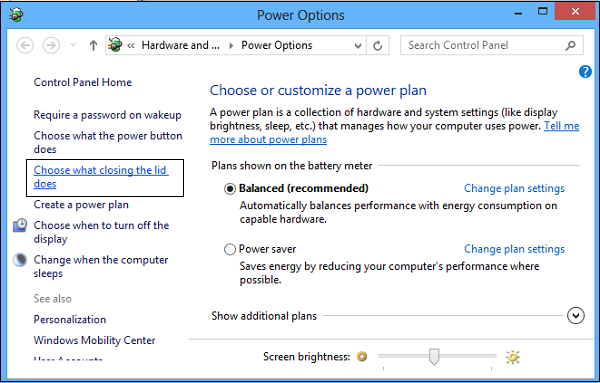
اختر ما يفعله إغلاق غطاء الكمبيوتر المحمول
اختر ما تريد أن يفعله الكمبيوتر المحمول ، عندما يعمل بالبطارية وعندما يتم توصيله. على سبيل المثال ، تحت زر الطاقة(Power) وقسم إعدادات الغطاء ، يمكنك العثور على خيار " عندما أغلق الغطاء(When I Close the Lid) ". يمكنك العثور بجواره على خيارات لمساعدتك في تحديد إعدادات زر الطاقة أو الغطاء.
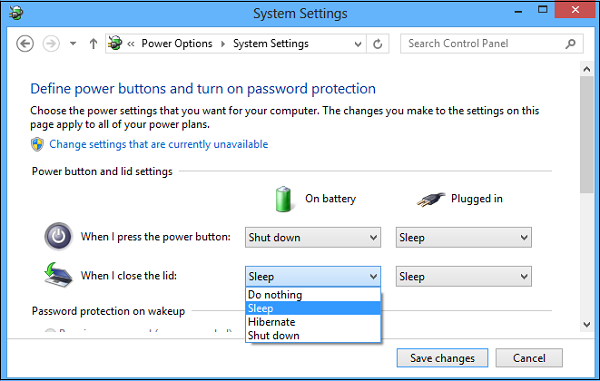
يمكنك الاختيار من بين Do Nothing و Sleep و Shutdown و Hibernate .
يجب عليك اختيار إيقاف التشغيل(Shut) إذا كنت تريد إغلاق Windows بمجرد إغلاق الغطاء. حدد الخيار المطلوب وانقر فوق حفظ التغييرات(Save changes) لحفظ الإعدادات.
بطريقة مماثلة ، يمكنك أيضًا تغيير ما يفعله زر الطاقة عند الضغط عليه(Change what the Power Button does when you press it) .
راجع هذا المنشور إذا اختر ما يفقده خيار إغلاق الغطاء .
القراءة: (Read:) اضبط ما يحدث عند إغلاق غطاء الكمبيوتر المحمول باستخدام PowerCFG(Set what happens when you close the laptop lid using PowerCFG) .
استمر(Keep) في تشغيل الكمبيوتر المحمول والغطاء مغلق
إذا كنت ترغب في استمرار تشغيل الكمبيوتر المحمول حتى مع إغلاق الغطاء ، فحدد Do Nothing . شاهد هذا المنشور إذا كنت تريد شحن هاتفك في وضع السكون مع إغلاق غطاء الكمبيوتر المحمول.(charge your Phone in Sleep Mode with the Laptop lid closed.)
لا تخبرنا كيف قمت بضبط Windows الخاص بك على التصرف عند إغلاق غطاء الكمبيوتر المحمول.(Do let us know how you have set your Windows to behave when you close the laptop lid.)
اقرأ التالي(Read next) : كيفية تغيير إجراء فتح غطاء الكمبيوتر المحمول(change Laptop Lid Open Action) في نظام التشغيل Windows 11/10.
Related posts
يجب أن Sleep، Hibernate or Shutdown Windows PC في الليل؟
كيفية تغيير Laptop Lid Open Action في Windows 10
كيفية Shutdown، Restart، Sleep، Hibernate ويندوز 10
كيفية شحن هاتفك في Sleep Mode مع إغلاق Laptop lid
Prevent Laptop من الذهاب إلى Sleep خلال عرض تقديمي
قائمة قطع الكمبيوتر التي دعم Windows Hello في Windows 10
Horizontal or Vertical lines على Laptop screen or Monitor
Hibernate option مفقود في Control Panel في Windows 10
كيفية تشغيل Keyboard الإضاءة تشغيل أو إيقاف على Laptop
10 Best Pluggable USB Audio Adapters المتاحة اليوم ل PC & Laptop
كيف تحمي نفسك من Laptop radiation
ما هي Ultrabooks - ولادة بيادة Notebooks
Conserve، Extend، Prolong Laptop Battery Life or Power في Windows 10
Battery Optimizer: تحسين Windows Laptop Battery Life
كيفية إيقاف تشغيل Laptop Screen عند استخدام External Monitor
كيفية شحن Laptop بدون Charger؟
كيفية تمكين أو Disable Allow wake توقيت على ويندوز 10
ما الفرق بين وضع السكون والإسبات في نظام التشغيل Windows 10؟
Windows 10 لا Sleep | Sleep Mode لا يعمل في Windows 10
Surface Laptop 3 Review - New Sizes، Processors و الآن قابل للإصلاح أيضا!
